Nastavení papíru
Registrací velikosti papíru vloženého v zadní přihrádce můžete v situacích, kdy se velikost papíru liší od nastavení tisku, zobrazit před zahájením tisku kód chyby a tiskárně tak zabránit v nevhodném tisku.
 Poznámka
Poznámka
-
Výchozí nastavení zobrazení se liší podle toho, zda tisknete ze zařízení kompatibilního se službou PictBridge (bezdrátová síť LAN), chytrého telefonu, tabletu nebo počítače.
Typ médií se nastaví v závislosti na velikosti papíru uvedené na displeji LCD.
| Velikost papíru | Typ média |
|---|---|
| A4, Letter, Legal, B5, A5 | Běžný papír |
| KG, 10 x 15 cm / 4 x 6 palců, 13 x 18 cm / 5 x 7 palců, 13 x 13 cm / 5 x 5 palců | Fotografický papír |
| Skrýt | Jiné |
Po vložení papíru:
Při vložení papíru do zadní přihrádky:
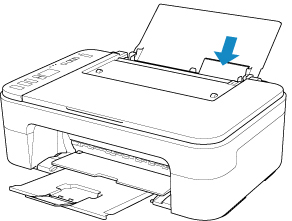
Zobrazí se ikona se stavem papíru a stávající velikost papíru.
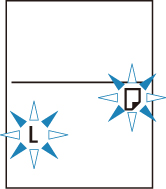
Zaregistrujte informace o velikosti papíru v závislosti na vloženém papíru.
Pokud se nastavení velikosti papíru pro tisk liší od informací o velikosti papíru nastavené v tiskárně:
Příklad:
- Nastavení velikosti papíru pro tisk: A5
- Velikost papíru nastavená v tiskárně: A4
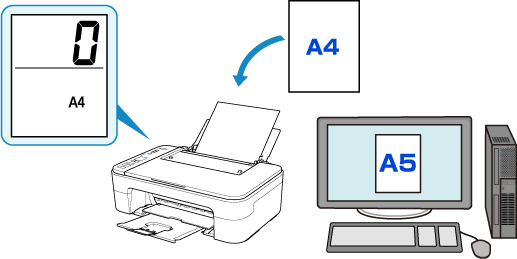
Po zahájení tisku se na displeji LCD zobrazí chybový kód.

Vyberte jednu z níže uvedených operací.
-
Tisk podle velikosti papíru nastavené pro tisk
Tisk probíhá na vložený papír beze změny nastavení velikosti papíru. Stiskněte tlačítko Barevný (Color) nebo Černý (Black).
Pokud je například pro tisk nastavena velikost papíru A5 a na displeji LCD je nastaven papír velikosti A4, tiskárna začne na vložený papír tisknout s nastavením A5.
-
Tisk po výměně papíru
Začnete s tiskem po výměně papíru v zadní přihrádce.
Pokud je například pro tisk nastavena velikost papíru A5 a na displeji LCD je nastaven papír velikosti A4, před zahájením tisku vložíte papír velikosti A5.
Na displeji LCD nastavte velikost papíru v závislosti na papíru vloženém do zadní přihrádky po výměně papíru.
-
Zrušit tisk
Stisknutím tlačítka Zastavit (Stop) zrušte tisk a upravte nastavení velikosti papíru určeného pro tisk. Opakujte tisk později.
Výchozí nastavení zobrazení chybového kódu bránícího nevhodnému tisku
-
Při tisku ze zařízení kompatibilního se standardem PictBridge (bezdrátová síť LAN), chytrého telefonu nebo tabletu:
Ve výchozím nastavení je zobrazení chybového kódu bránícího nevhodnému tisku povoleno.
Změna nastavení zobrazení:
-
Stiskněte tlačítko Nastavení (Setup) a podržte je, dokud se na displeji LCD nezobrazí číslo „15“.
-
Stisknutím tlačítka Barevný (Color) povolte zobrazení chybového kódu a stisknutím tlačítka Černý (Black) zobrazení zakážete.
-
-
Při tisku ze systému Windows:
Ve výchozím nastavení je zobrazení chybového kódu bránícího nevhodnému tisku zakázáno.
Změna nastavení zobrazení:
-
Při tisku ze systému Mac OS:
Ve výchozím nastavení je zobrazení chybového kódu bránícího nevhodnému tisku povoleno.
Změna nastavení zobrazení:
 Důležité
Důležité
-
Když je zobrazení chybového kódu bránícího nevhodnému tisku zakázáno:
Tiskárna začne tisknout, i když se nastavení velikosti papíru pro tisk a nastavení velikosti papíru v tiskárně liší.

